


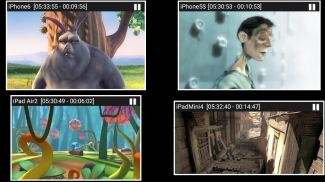
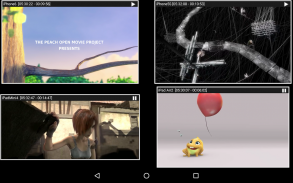
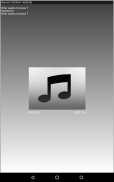

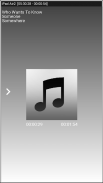
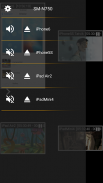
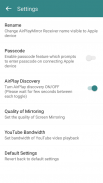
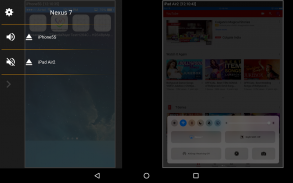
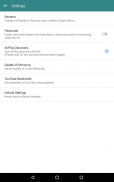
AirPlayMirror (Demo)

AirPlayMirror (Demo) leírása
Az AirPlayMirror egy vevőalkalmazás Androidon az AirPlay tükrözéséhez és átküldéséhez Apple eszközökről. Az Apple AirPlay eszköz lehet iPhone, iPad, iPodTouch, MacBook, iMac vagy MacMini. Az AirPlayMirror Receiver használatával az Android-eszköz tükrözheti az Apple-eszköz képernyőjét, lejátszhatja az Apple-eszközön tárolt hangot/videót/fényképeket, vagy lejátszhatja a YouTube-videó hivatkozását az Apple-eszközről a helyi hálózaton keresztül. Ez nagyon hasznos az Apple készülék képernyőjének és tartalmának megosztásához családdal, barátokkal, kollégákkal, ügyfelekkel vagy üzleti partnerekkel.
***** 15 perces korlátozott próba/demó alkalmazás*****
Jellemzők:
--------------
o Apple-eszközök képernyőjének tükrözése (iOS 9-15 verzió).
o Tükrözés/átadás akár 4 Apple eszközről egyszerre.
o Apple eszköz médiatartalmának lejátszása.
o Diavetítés az Apple készülékről készült fényképekből, képekből és videókból.
o Korlátozza az illetéktelen felhasználókat Apple-eszközének megosztásában a jelszó funkció használatával.
o YouTube ingyenes tartalom lejátszása Apple készülékről AirPlayMirror vevőkészülékre.
o Átméretezheti és mozgathatja a tükrözési/casting ablakot az Alkalmazásnézetben.
o Ossza meg a játék képernyőjét, miközben játszik az Apple eszközön.
o Bluetooth Low Energy alapú Airplay hirdetés a különböző alhálózatokon lévő eszközök tükrözéséhez.
Útmutató az AirPlayMirror (Demo) alkalmazás használatához:
1. Indítsa el az AirPlayMirror (Demo) alkalmazást Android-eszközön. Az alkalmazás elkezdi hirdetni az Android készüléket AirPlayMirror vevőként. A vevő alapértelmezett neve az Android-eszköz neve.
2. Az Apple-eszközön engedélyezze az AirPlay-t, és válassza ki az AirPlayMirror Receiver nevét a listából. Engedélyezze a tükrözést a csúszkával. Az Apple-eszköznek ugyanabban a hálózatban kell lennie, mint az Android-eszköznek.
3. Az AirPlayMirror alkalmazásban az alkalmazáshoz csatlakoztatott Apple-eszközök listája félig átlátszó vezérlőképernyőn jelenik meg, amely a ">" megérintésekor kicsúszik. Az akadálytalan tükrözéshez csúsztassa balra a vezérlőképernyőt úgy, hogy balra húzza, vagy érintse meg a vezérlőképernyőn kívül.
4. Az Apple eszköz leválasztása és a tükrözés/casting némítása/némítása az Alkalmazás tükrözési ablakának körülbelül két másodpercig tartó megérintésével, vagy a vezérlőképernyőn történő leválasztás és a némítás/némítás feloldásával.
5. A vezérlőképernyőn a Beállítások ikon megérintésével a felhasználó navigálhat a Beállítások menübe, ahol átnevezheti az AirPlayMirror Receiver nevét, engedélyezheti/letilthatja a jelszót a hitelesítéshez, be-/kikapcsolhatja az AirPlay Recover felfedezését, módosíthatja a tükrözés minőségét, beállíthatja a YouTube sávszélességét. , vagy állítsa vissza az alapértelmezett beállításokat.
Elérhet minket a sales@neoyantra.com címen.






























